¿Aparece el mensaje de error”Se produjo un error mientras PowerPoint guardaba el archivo”al intentar guardar una presentación de Microsoft PowerPoint? Es muy probable que no se pueda acceder a la ubicación en la que está guardando su archivo. Aquí hay algunas maneras de solucionar este problema.
Otras razones por las que su presentación no se guarda incluyen un archivo de presentación corrupto, la aplicación de PowerPoint experimenta un problema, su sesión de inicio de sesión de Microsoft Office tiene un problema y más.
Tabla de contenido
Cierre su presentación si está abierta en otra aplicación
Una razón por la que no puede guardar su presentación en PowerPoint es que su presentación está abierta en otra aplicación. Esa otra aplicación puede estar impidiendo que se realicen más cambios en su archivo, lo que hace que PowerPoint muestre un mensaje de error.
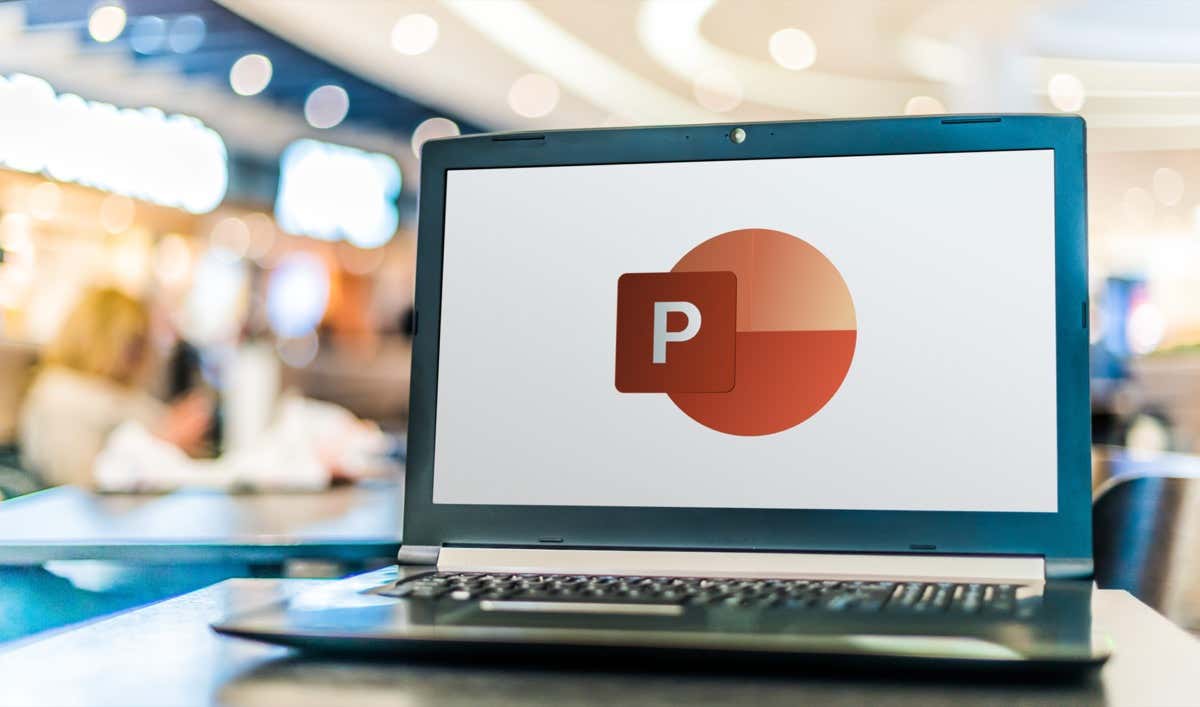
En este caso , verifique todas sus aplicaciones abiertas y asegúrese de que ninguna esté usando su archivo de PowerPoint. Si una aplicación está usando el archivo, cierre el archivo en esa aplicación y luego vuelva a intentar guardar el archivo en PowerPoint. Eso debería resolver su error de PowerPoint.
Guarde el archivo en otra ubicación
Es posible que reciba el error”Se produjo un error mientras PowerPoint estaba guardando el archivo”si no se puede acceder a la ubicación en la que está guardando el archivo. Esto suele ocurrir con los dispositivos de almacenamiento externo (discos duros o la nube) que utilizas con tu ordenador.
En este caso, puede resolver el problema guardando su presentación en una carpeta en su almacenamiento local. Más tarde, puede copiar el archivo a su dispositivo de almacenamiento externo utilizando el Explorador de archivos si lo desea.
Mientras su presentación está abierta en PowerPoint, seleccione el menú Archivo en la esquina superior izquierda de la aplicación. Elija Guardar como a la izquierda y Examinar en la columna central. Seleccione una carpeta en su almacenamiento local y elija Guardar. Si su archivo se guardó correctamente, abra esa carpeta con el Explorador de archivos, copie el archivo y péguelo en su dispositivo de almacenamiento externo.
Si solucionaste tu problema con el método anterior, vale la pena ejecutar un análisis de verificación del disco en tu dispositivo de almacenamiento para asegurarte de que no tenga ningún error.
Abra Esta PC, haga clic con el botón derecho en su almacenamiento y elija Propiedades. Acceda a la pestaña Herramientas y seleccione Comprobar en la sección Comprobación de errores. Siga las instrucciones en pantalla para encontrar y solucionar problemas con su unidad.
Solucione el problema de guardado de PowerPoint usando un formato de archivo diferente
Cuando tenga problemas para guardar una presentación, vale la pena usar un formato de archivo alternativo para ver si su archivo está guardado. Por ejemplo, use el formato PPT si tiene problemas para guardar su archivo en formato PPTX.
Inicie su presentación con PowerPoint. Seleccione Archivo en la esquina superior izquierda de la aplicación. Elija Guardar como a la izquierda y seleccione Examinar en la columna central. Seleccione el menú desplegable Guardar como tipo y elija un formato de archivo diferente al actual. Luego, seleccione Guardar.
Reparar su presentación de PowerPoint
Su presentación de PowerPoint puede estar dañada, causando problemas con la operación de guardado de la aplicación. Muchas razones pueden causar que su archivo de presentación se corrompa, incluidos virus y aplicaciones maliciosas.
Para evitar eso, use la opción de reparación integrada de PowerPoint. Esta opción repara su presentación defectuosa y luego abre el archivo en la aplicación.
Abra PowerPoint, seleccione Abrir a la izquierda y elija Examinar en la columna central. Encuentre y haga un solo clic en su presentación. Seleccione el icono de flecha hacia abajo junto a Abrir y elija Abrir y reparar. Permita que PowerPoint repare su archivo.
Cree una nueva presentación de PowerPoint a partir de sus diapositivas existentes
Una forma de recuperar las diapositivas y sus cambios de su presentación actual es crear una nueva presentación y pegar todas sus diapositivas actuales en ella. De esta manera, tendrá una nueva presentación que contendrá todas las diapositivas de la defectuosa.
Abra su presentación defectuosa con PowerPoint. Seleccione la primera diapositiva en la barra lateral izquierda. Elija todas las diapositivas presionando Ctrl + A en su teclado. Copie todas las diapositivas presionando Ctrl + C. Haga una nueva presentación usando Ctrl + N. Presione Ctrl + V para pegar todas las diapositivas copiadas en su nuevo presentación. Guarde su nueva presentación presionando Ctrl + S o seleccionando Archivo > Guardar.
Resuelva el error de guardar archivo cerrando la sesión y volviendo a su cuenta de Office
La sesión de inicio de sesión de su cuenta de Office puede tener un problema, lo que hace que sus archivos de Office no se guarden. Puede actualizar esta sesión cerrando sesión y volviendo a sus aplicaciones de Office.
Necesitará los datos de inicio de sesión de su cuenta de Office, así que téngalos a mano.
Abra PowerPoint en su computadora. Seleccione Cuenta en la barra lateral izquierda. Elija Cerrar sesión en la sección Información del usuario a la derecha. Elija Sí en el aviso. Tenga en cuenta que esto cerrará la sesión de todas sus aplicaciones de Office instaladas, incluidas Word y Excel. Vuelva a iniciar sesión en su cuenta de Office en PowerPoint.
Repare su instalación de Microsoft Office
Si el error”Se produjo un error mientras PowerPoint estaba guardando el archivo”aún no se resuelve, es posible que los archivos principales de la aplicación de PowerPoint estén dañados. No puede reparar estos archivos usted mismo, así que use la herramienta de reparación integrada de Office para solucionar cualquier problema con los archivos principales de sus aplicaciones.
Abra el Panel de control en su PC. Seleccione Desinstalar un programa en la utilidad. Elija su instalación de Microsoft Office en la lista y seleccione Cambiar en la parte superior. Elija Sí en el indicador de Control de cuentas de usuario. Seleccione la opción Reparación rápida y elija Reparar. Si el problema persiste, seleccione la opción Reparación en línea y elija Reparar.
Vuelva a instalar Microsoft Office
Si nada más funciona, desinstale y vuelva a instalar todo el paquete de MS Office en su computadora. Al hacerlo, se eliminan todas las aplicaciones de Office, incluido PowerPoint, y se vuelven a instalar todas estas aplicaciones. Esto ayuda a solucionar cualquier problema con estos programas.
Abra Configuración de Windows presionando Windows + I. Seleccione Aplicaciones en Configuración. Busque y elija Office en la lista. Luego, seleccione Desinstalar. Elija Desinstalar en el indicador. Vuelva a instalar su versión de Microsoft Office en su computadora.
Resuelva los problemas de guardado de PowerPoint en su computadora
El error de PowerPoint”Se produjo un error mientras PowerPoint estaba guardando el archivo”puede hacer que pierda todos los cambios que ha realizado en su presentación. Afortunadamente, este error es relativamente fácil de solucionar y puede usar los métodos anteriores para hacer precisamente eso.
Una vez que haya solucionado el problema, utilice el método de guardado habitual y PowerPoint conservará todos los cambios de su presentación.

